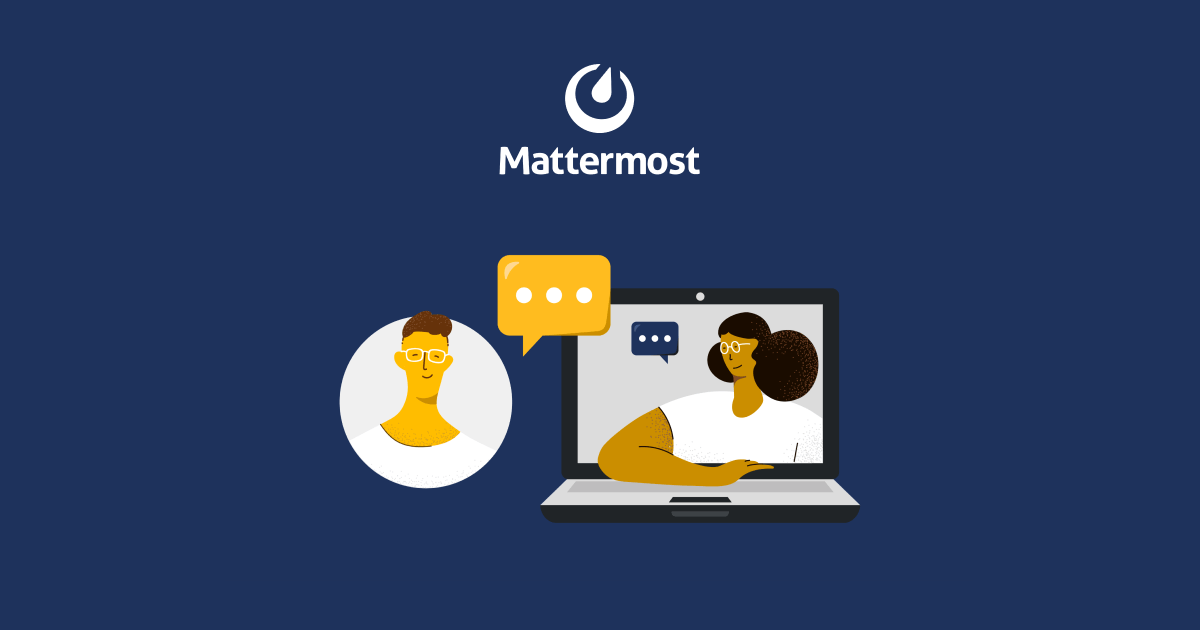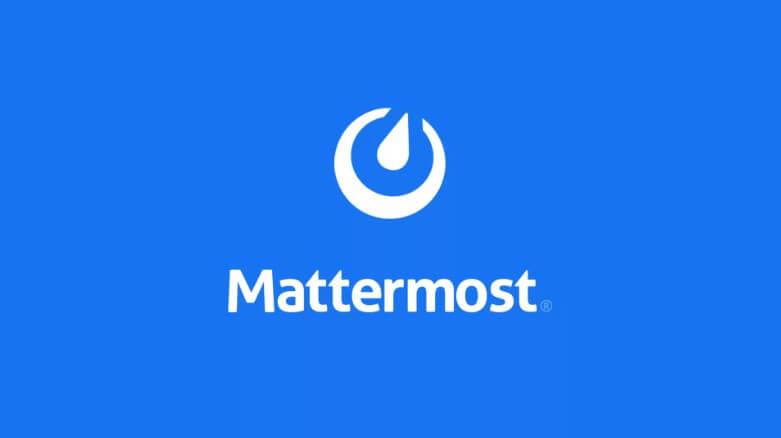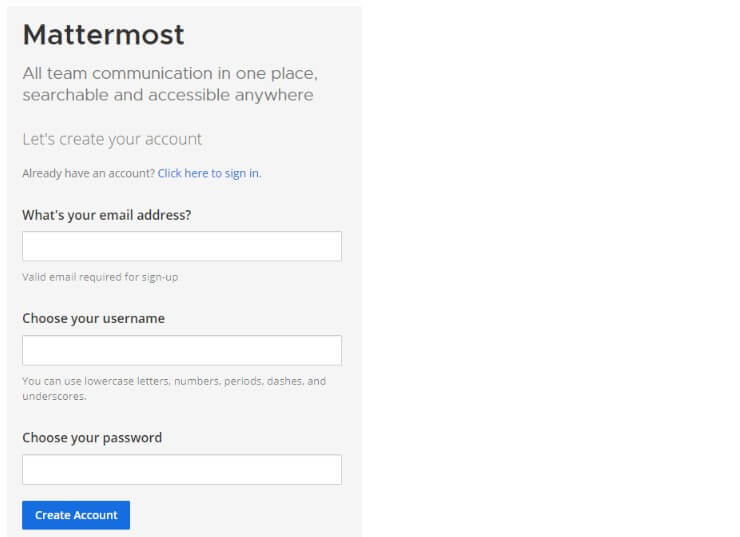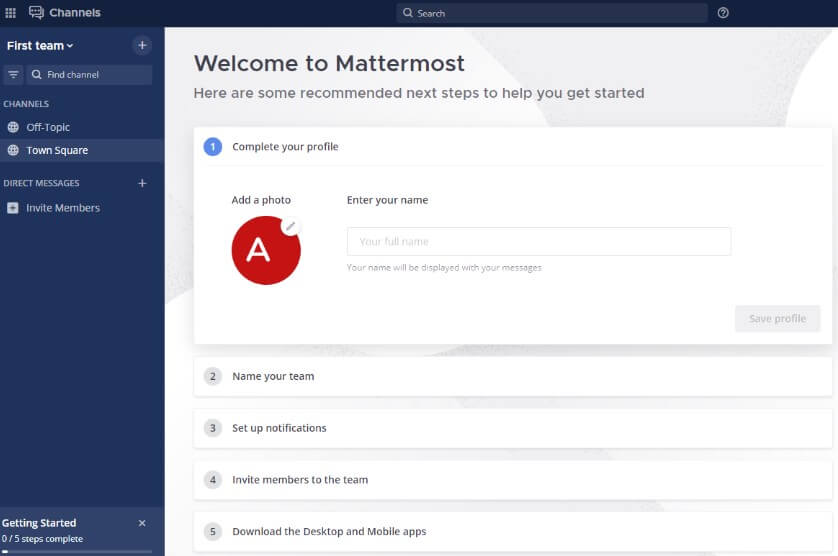Mattermost — бесплатный корпоративный мессенджер для деловой коммуникации. С помощью сервиса можно создавать рабочие чаты и обсуждать с командой актуальные вопросы по проектам. Расскажем в статье подробно об особенностях программы, разберемся, как работать с Маттермост онлайн и предложим пошаговую инструкцию, как скачать Mattermost на компьютер.
Особенности Mattermost
Mattermost часто используют в качестве альтернативы Slack — популярного корпоративного мессенджера. Сервис доступен в двух версиях: облачной и локальной. Чаще всего компании используют облачное решение или общаются через Mattermost web (просто открывая программу в браузере). Но когда встает вопрос о максимальной безопасности и конфиденциальности, то пользователи предпочитают устанавливать мессенджер на собственные серверы.
Преимущества Mattermost:
- создание персональных и групповых чатов для обмена сообщениями и файлами;
- настройка тематических каналов;
- большой набор бесплатных инструментов для совместной работы;
- удобный таск-менеджер для постановки задач и отслеживания их выполнения;
- настройка сценариев для выполнения рутинных процессов.
К основным минусам относят то, что приложение Mattermost в базовой версии не поддерживает функцию аудио- и видеозвонков. Для активации данной опции придется установить дополнительный плагин. Mattermost plugins (дополнительные плагины) способны существенно расширить функционал мессенджера.
Подготовка окружения
Для установки Mattermost может потребоваться дополнительное ПО. Один из самых простых и надежных способов — использование Docker. Это программное обеспечение с открытым исходным кодом, предназначенное для развертывания платформ. Docker подходит для инсталляции бесплатной версии Mattermost на ОС Debian.
Еще один эмулятор, с помощью которого возможна установка и настройка Mattermost, — это BlueStacks. Эмулятор устанавливается бесплатно через официальный сайт и позволяет скачать Маттермост для Windows или MacOS.
Установка мессенджера Mattermost
Предлагаем пошаговую инструкцию по установке и настройке бесплатного мессенджера на ПК:
- Подготовьте базу данных для мессенджера. Обновите пакеты apt и установите MySQL или PostgreSQL.
- По окончании установки СУБД запустите встроенную проверку безопасности.
- Следуйте подсказкам: создайте сложный пароль, запретите удаленное подключение к базе, при необходимости удалите анонимных посетителей.
- После завершения проверки зайдите в консоль СУБД MySQL и создайте новую учетную запись.
- Передайте пользователю права на доступ к базе данных.
- Теперь зайдите на сайт Mattermost, откройте страницу настройки и выберите подходящую версию из перечня доступных (ориентируясь на версию операционной системы).
- Скачайте заархивированный установочный файл на сервер.
- После завершения скачивания разархивируйте файл и поместите папку в директорию Mattermost (создайте ее заранее).
- Откройте файл конфигурации в любом текстовом редакторе и перейдите к его настройке.
- В разделе переменных укажите используемую СУБД, имя и пароль пользователя, адрес и порт для доступа к базе данных, а также введите имя самой базы данных.
- Сохраните изменения, перейдите в распакованную папку Mattermost и проверьте работу мессенджера, запустив его. В случае успешного выполнения всех пунктов система выдаст уведомление Server is listening on: 8065. Это сообщение позволит убедиться, что все установлено правильно.
- Теперь нужно перейти к запуску интерфейса. Создайте системный файл, с помощью которого будет выполняться вход Mattermost. Выполните редактирование и сохраните настройки. Вы сможете в любой момент найти в браузере стартовую страницу программы. Просто укажите адрес your_server_ip:8065.
Обратите внимание: когда вы устанавливаете Mattermost на сервер Ubuntu, то дополнительно настройте Nginx. Конфигурация Nginx позволяет фильтровать подозрительные запросы, балансировать нагрузку и выполнять другие полезные функции.
Первый запуск программы
После завершения настройки выполните тестовый вход в Маттермост через браузер. Для подключения укажите в поисковой строке адрес server_ip:8065 и добавьте номер порта, через который функционирует Mattermost. Стартовый запуск сервера выполняется от имени администратора. Для входа на главную страницу укажите свой e-mail, имя пользователя и введите пароль.
Теперь перейдите к базовым настройкам. Для этого нажмите Go To System Console. Прежде всего придумайте URL-адрес, чтобы пользователи могли попасть на ваш Mattermost server. Укажите путь к хранилищу файлов. Настройте правила использования языков. Также нужно настроить уведомления для мессенджера. О каких уведомлениях идет речь:
- отправка оповещений о новых действиях на e-mail;
- требования к подтверждению действий в чате;
- упоминания участников и прочее.
Перейдите к разделу регистрации. При необходимости установите ограничения на права доступа к мессенджеру, отключите возможность регистрации для случайных посетителей или запретите участникам приглашать гостей по пригласительной ссылке.
Теперь можно перейти непосредственно к созданию первой команды. Укажите название и задайте URL-адрес для доступа. После выполнения этих действий откроется стартовая страница. Управляйте командой через боковое меню: добавляйте и удаляйте пользователей, используйте при необходимости пригласительную ссылку, добавляйте описание и фото.
Заключение
Если вы ищете альтернативу мессенджеру Slack, обратите внимание на сервис Mattermost. Версия Маттермост веб работает через браузер. Для установки программы на ПК скачайте файл конфигурации с официального сайта. Интерфейс бесплатной платформы визуально напоминает Slack, поэтому работа с Mattermost не вызовет сложностей у пользователей. Однако у сервиса есть недостаток: для аудио- и видеозвонков требуется установка дополнительного софта. Вам нужен простой и удобной мессенджер для корпоративного общения с поддержкой видеозвонков? Отличным решением станет программа Линк Чаты. Скачайте и запустите приложение, чтобы начать коммуникацию с коллегами и деловыми партнерами прямо сейчас. Используйте корпоративные чаты, создавайте каналы, совершайте звонки, чтобы вывести рабочие процессы на более высокий уровень.